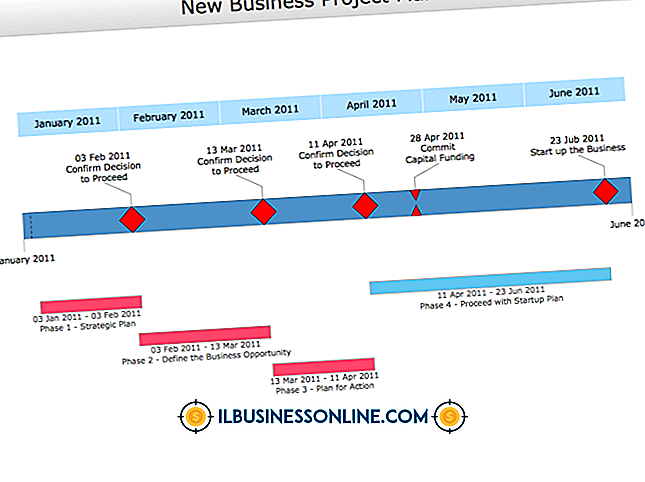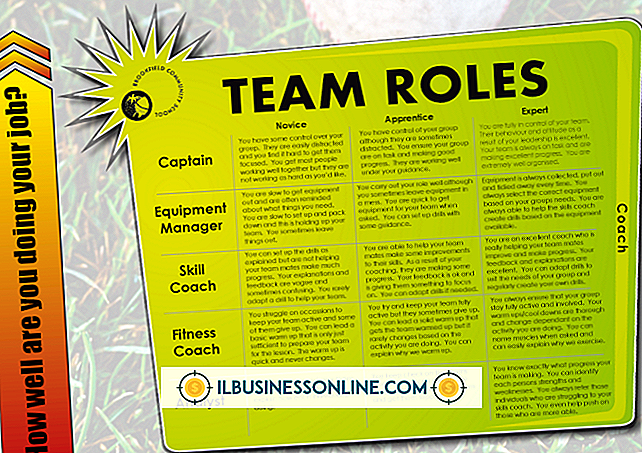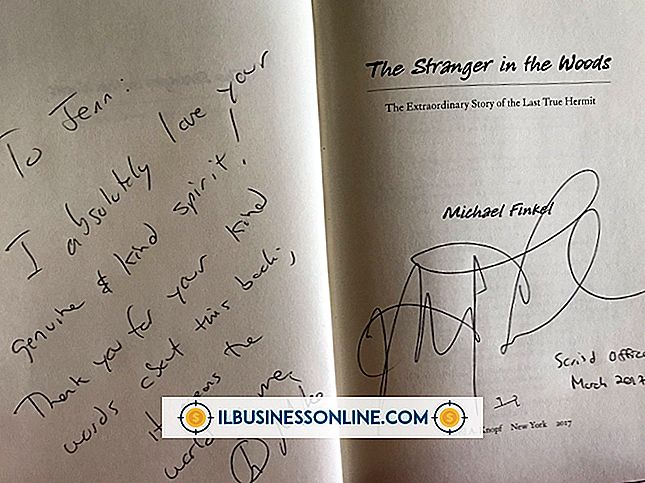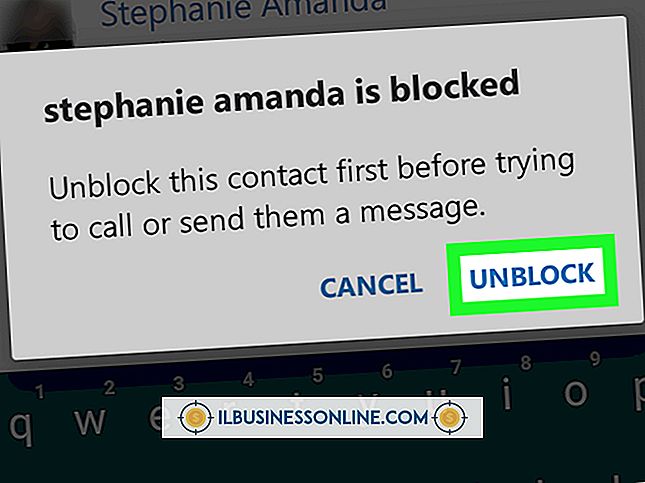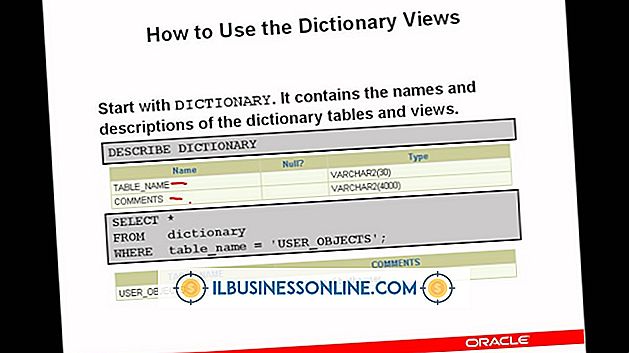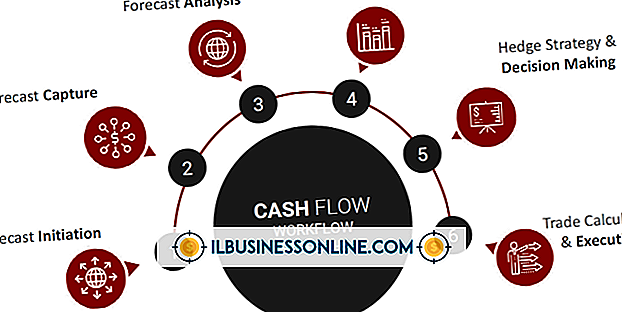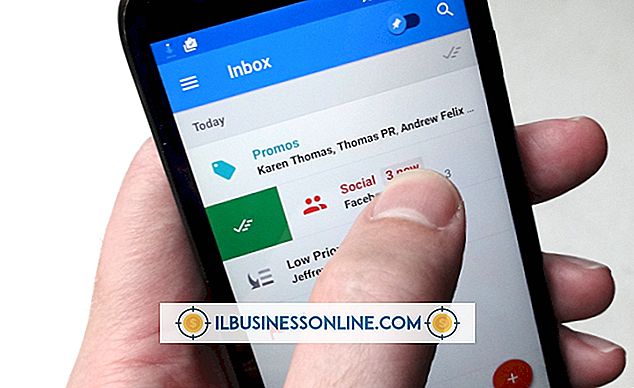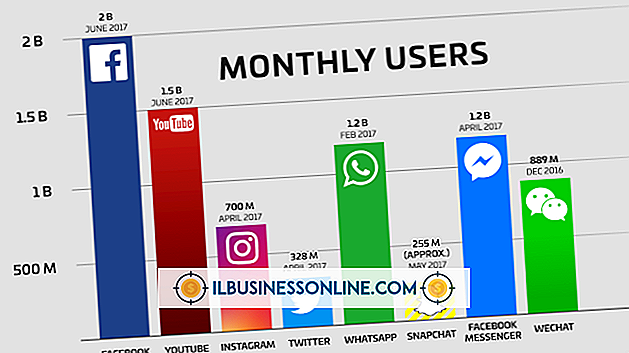Så här använder du en Mac när du installerar Android på HD2

Du behöver inte ett Windows-baserat operativsystem för att överföra rotfilerna från din dator till din HTC HD2. Eftersom HD2 Android-ROM-skivor körs på själva smarttelefonen behöver du inte en speciell ROM för din HD2. Du kan inte synkronisera filerna till HTC HD2, men du kan använda USB-felsökningsinställningen så att Macen känner igen microSD-kortet på HD2 som en giltig monterad enhet.
1.
Ta bort microSD-kortet från din HTC HD2 och sätt in det i Macs kortläsare eller en USB-kortläsare. Vänta på att microSD-kortet monteras på din Macs skrivbord.
2.
Ladda ner en HD2 Android Gingerbread ROM, som MDJ Gingerbread v0.5 från beroendeframkallande tips.
3.
Dubbelklicka på din ROM-fil för att extrahera Android-mappen från ZIP. Macs inbyggda extraktionsverktyg fungerar med ZIP-filer, så du behöver inte en tredjeparts unzip-programvara.
4.
Dra Android-mappen från hårddiskplatsen till det monterade microSD-kortet. Dubbelklicka på microSD-kortet för att se till att Android-mappen finns i baskortsmappen. Ta bort det här kortet från din Mac och sätt det i din HTC HD2.
5.
Starta din HTC HD2 om den inte redan är påslagen. Vänta på att smarttelefonen startar i Windows Mobile. Tryck på "Start" och "File Explorer". Tryck på ditt microSD-kort och mappen "Android". Tryck på filerna "CLRCAD.exe" och "Haret.exe". Den första filen lägger till ljudstöd för Android-operativsystemet, medan det andra installerar Android-filerna och stöter dig på Android.
Saker som behövs
- Kortläsare